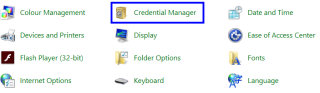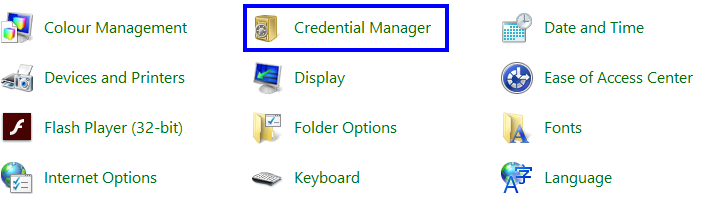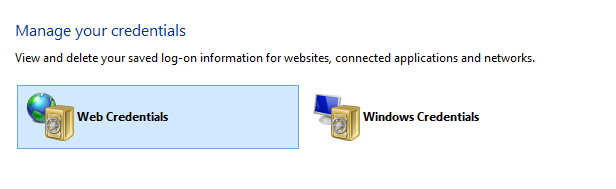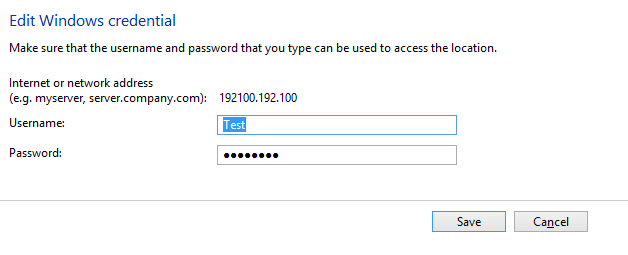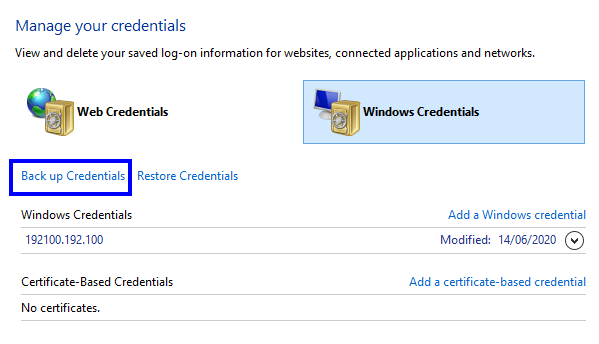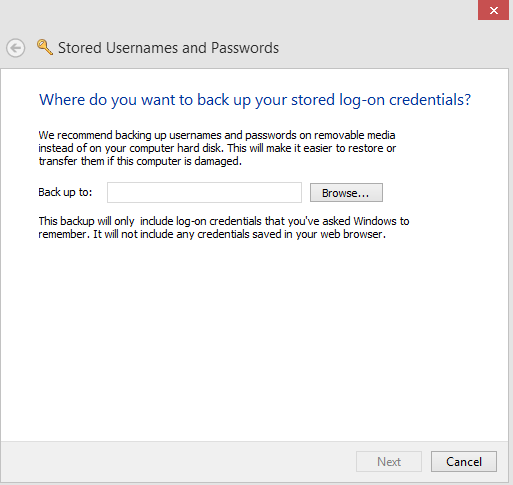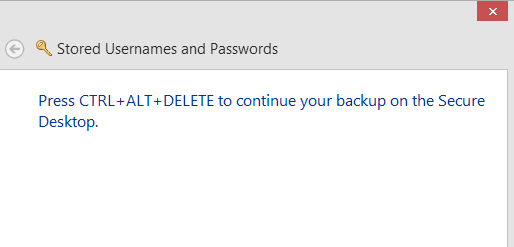O sistema operacional Windows 10 tem um recurso fantástico que pode ser usado para armazenar seu nome de usuário e senhas para fazer login em sites, aplicativos e redes. Este recurso pode ser usado apenas ao usar o Microsoft Edge e se você marcar a caixa que permite que o Windows Credential Manager salve o nome de usuário e as senhas para logins futuros. O Credential Manager no Windows 10 funciona de forma semelhante ao recurso de salvamento de senha do Google Chrome e permite que os usuários verifiquem, modifiquem e excluam quaisquer credenciais de logon existentes.
Leia também: TweakPass: The Ultimate Password Manager
Etapas sobre como usar o gerenciador de credenciais no Windows 10
O Windows Credential Manager é inculcado pela Microsoft há muito tempo e, além de salvar suas credenciais, também permite editar, excluir, adicionar backup e restaurar todos os nomes de usuário e senhas salvos em seu computador.
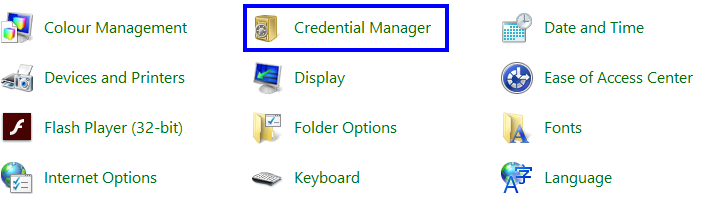
Leia também: Como fazer login no Windows 10 sem senha
Como editar credenciais usando o gerenciador de credenciais no Windows 10
Se você tiver certas informações de logon salvas no gerenciador de credenciais do Windows, poderá editá-las com as etapas mencionadas abaixo:
Etapa 1. Digite “Painel de Controle” na caixa de pesquisa da barra de tarefas e abra a janela do Painel de Controle.
Etapa 2. Agora, clique em Contas de usuário e, em seguida, clique em Gerenciador de credenciais.
Etapa 3. Localize e selecione a guia Windows Credentials ou Web Credentials.
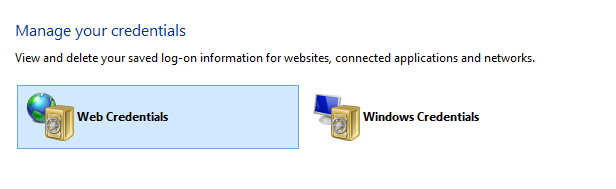
Passo 4. Escolha sua conta e clique no botão Editar abaixo dela.
Etapa 5. Agora você pode alterar o nome de usuário e a senha e definir as novas credenciais e, por fim, clicar no botão Salvar.
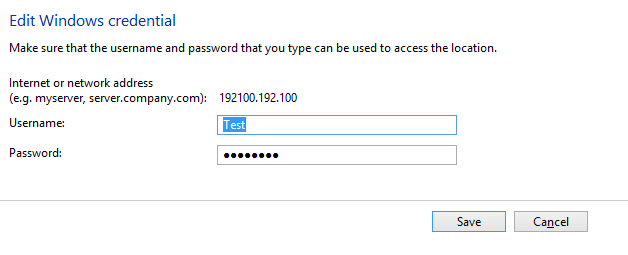
Observação: essas etapas podem ser repetidas para todas as entradas listadas abaixo, uma a uma, e atualizar todas as credenciais armazenadas no gerenciador de credenciais do Windows 10.
Leia também: Como alterar a senha do Windows sem saber a senha antiga
Como excluir credenciais usando o gerenciador de credenciais no Windows 10
Agora é seu desejo remover um conjunto de credenciais de seu computador, então você pode seguir estas etapas:
Etapa 1. Abra o Painel de Controle e selecione Contas de Usuário.
Etapa 2. Clique em Credential Manager e escolha a entrada na guia Windows Credentials ou Web Credentials.
Etapa 3. Selecione a conta e clique no botão Remover abaixo dela. Se você receber um prompt para uma confirmação final, clique em Sim.

Isso garantirá que todas as informações relacionadas a uma credencial específica sejam removidas para sempre.
Leia também: Como criar senhas fortes e lembrá-las?
Como adicionar novas credenciais usando o gerenciador de credenciais no Windows 10
Se você deseja adicionar um novo conjunto de credenciais que permitirá que você faça o login automático sem ter que inserir o nome de usuário e a senha repetidamente, aqui estão as etapas para fazer isso:
Etapa 1. Inicie o Painel de Controle e selecione Contas de Usuário na lista de opções.
Etapa 2. Clique em Credential Manager e escolha a guia Windows Credentials.
Etapa 3. Localize a opção “Adicionar uma credencial do Windows” no lado direito e preencha as informações necessárias.
Etapa 4. Clique no botão OK e essas novas informações de credencial serão úteis quando você quiser fazer login na próxima vez.
Leia também: Hora de alterar sua senha de Wi-Fi para algo mais complexo e memorável
Como fazer backup das credenciais existentes usando o Credential Manager no Windows 10?
Se você deseja salvar um backup da coleção de todos os nomes de usuário e senhas armazenados em seu computador com Windows 10, pode fazer um backup e armazená-lo em um local seguro. Este backup pode então ser restaurado no mesmo computador após uma formatação ou em outro computador. Aqui estão as etapas para criar um backup das credenciais existentes:
Etapa 1. Abra o Painel de Controle e clique em Contas de Usuário.
Etapa 2. Localize e selecione o Gerenciador de credenciais e clique na guia Credenciais do Windows.
Etapa 3. Clique na opção Back Up credentials e, a seguir, clique no botão Browse para escolher o local para salvar o arquivo de backup.
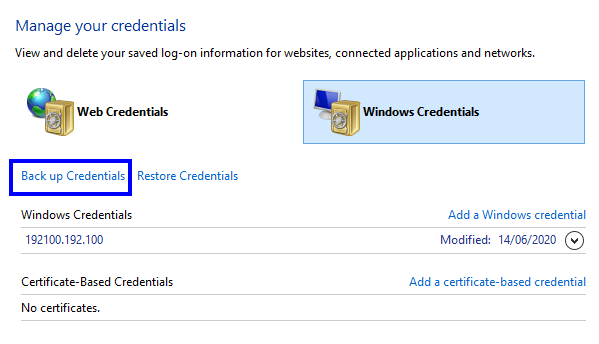
Etapa 4. Selecione um nome e digite antes de “.crd” para nomear o backup e clique no botão Salvar.
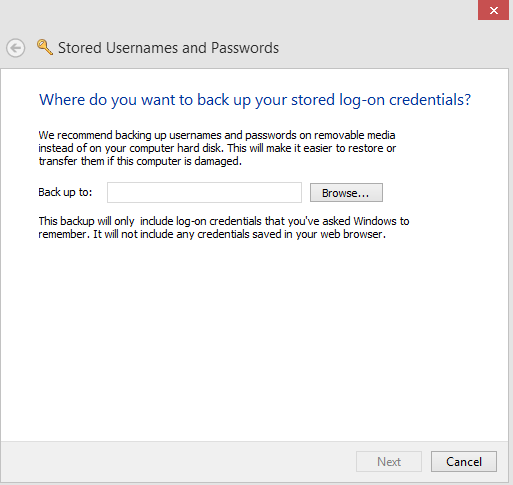
Etapa 5. Clique no botão Avançar e, em seguida, um prompt aparecerá solicitando que você pressione as teclas Ctrl + Alt + Delete no teclado ao mesmo tempo.
Etapa 6. Em seguida, especifique um nome de usuário e senha para proteger este arquivo e clique no botão Avançar. É obrigatório inserir as credenciais e, finalmente, clicar em Concluir.
Nota: O arquivo de backup será conhecido como arquivo .CRD e será salvo no local especificado.
Leia também: Como importar senhas para o navegador Chrome?
Como restaurar o backup de credenciais existentes usando o Credential Manager no Windows 10
Conforme especificado anteriormente, o Window Credential Manager pode importar um backup feito na mesma máquina ou em outra. Estas etapas orientarão o uso de um arquivo de backup existente:
Etapa 1. Abra o Painel de Controle e clique em Contas de Usuário.
Etapa 2. Clique em Credential Manager e escolha a guia Windows Credentials.
Etapa 3. Em seguida, clique na opção Restaurar credenciais e, em seguida, clique em Procurar.
Etapa 4. Selecione o arquivo .CRD do qual deseja restaurar todas as credenciais.
Etapa 5. Agora clique em Abrir e em Avançar.
Etapa 6. Pressione as teclas Ctrl + Alt + Delete no teclado e digite a senha para continuar.
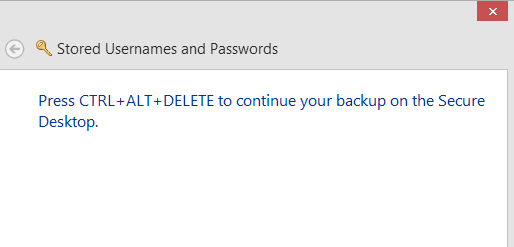
Etapa 7. Por fim, clique em Avançar e em Concluir.
Isso é tudo. Agora você poderá ver todo o seu nome de usuário e senha configurados no Windows Credential Manager sem ter que inserir todas as credenciais manualmente.
Leia também: Como encontrar a senha Wi-Fi de forma rápida e fácil no Windows 10
A palavra final sobre como usar o gerenciador de credenciais no Windows 10
O Credential Manager no Windows 10 já existe há muito tempo e, como muitos outros recursos, também é um dos recursos mais subestimados. O design e a funcionalidade do aplicativo não mudaram por muito tempo, o que significa que essas etapas também funcionariam no Gerenciador de Credenciais do Windows no Windows 8 e 7. Armazenar as credenciais em um pedaço de papel ou diário não é mais seguro. É melhor manter um backup de seus nomes de usuário e senhas por meio do arquivo .CRD criado pelo Credential Manager no Windows 10.